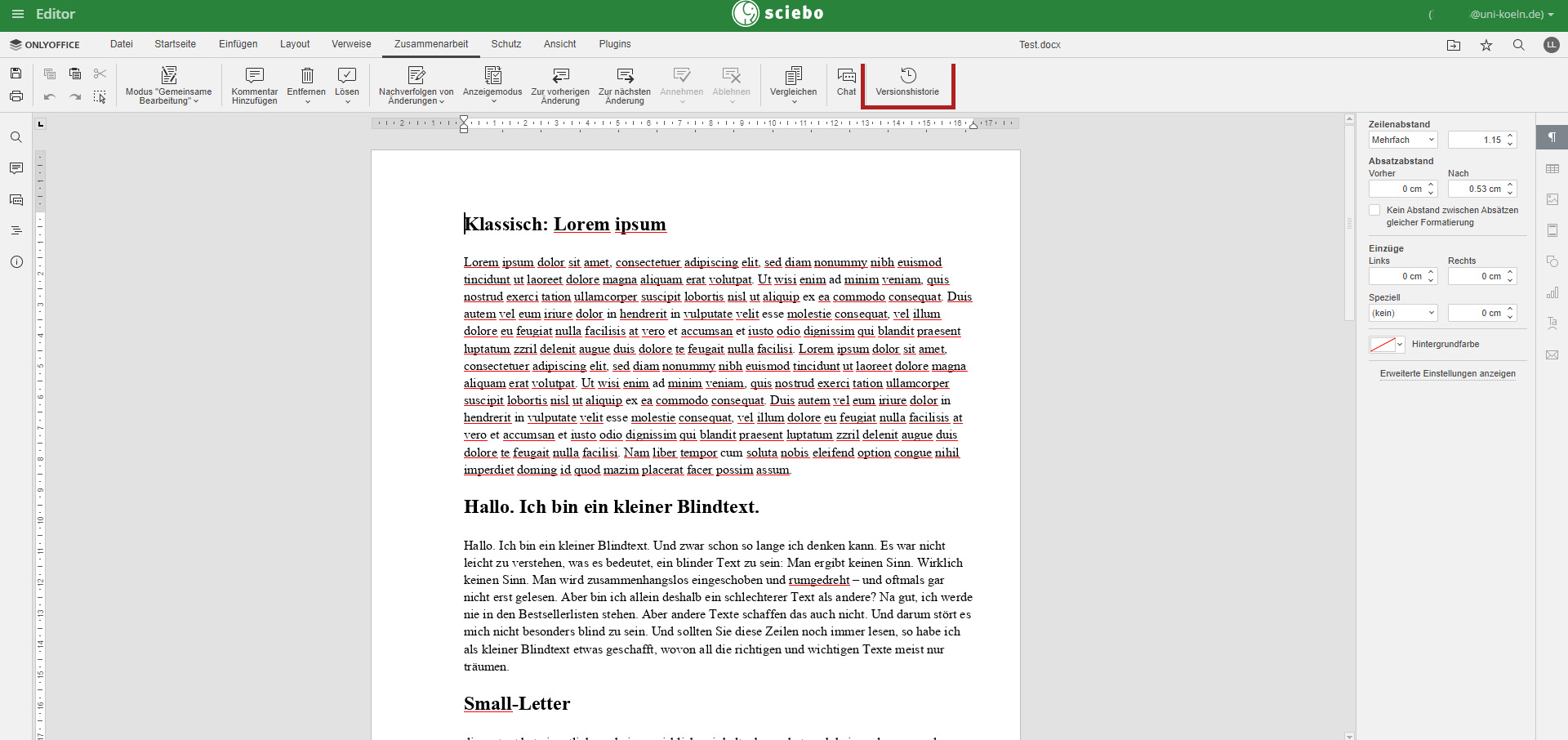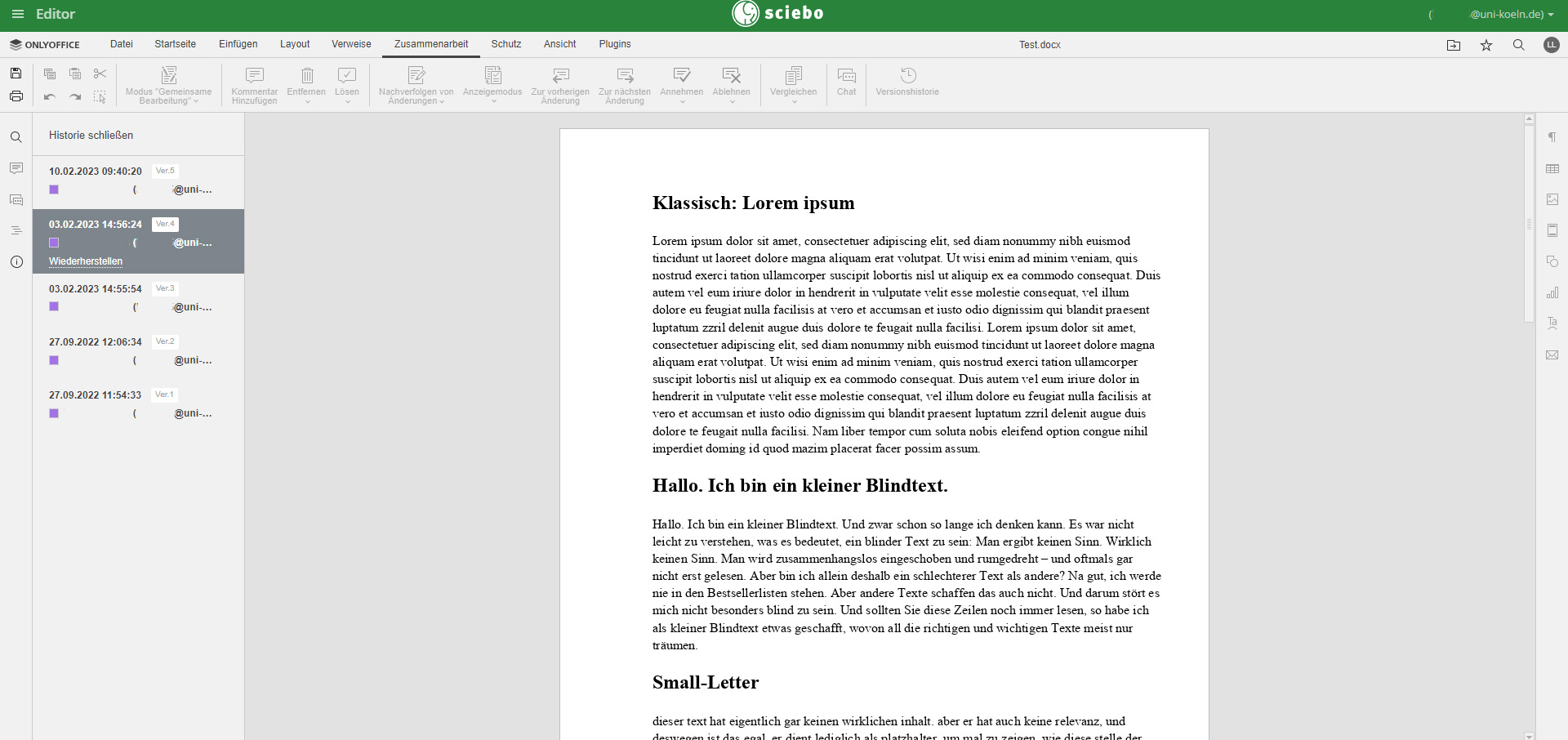OnlyOffice
Durch Integration der App "OnlyOffice" ist es möglich, Microsoft Office-Dokumente (Word, Excel und PowerPoint) direkt über das Webinterface anzuschauen und zu bearbeiten – und zwar auch zeitgleich mit anderen Personen mit einem sciebo-Account (die Funktionalität ähnelt dabei jener aus beispielsweise "google docs" oder "Etherpad").
Funktionsweise
- OnlyOffice kann nur über das Webinterface verwendet werden.
- Sie starten die App indem Sie
- auf eine bei sciebo bereits hochgeladene .docx-, .xlsx- oder .pptx-Datei klicken oder
- über das "Plussymbol" oben im Webinterface eine solche Datei neu erstellen.
- OnlyOffice besitzt die gängigen Funktionen eines Dokument-Bearbeitungsprogramms.
- Es können an einem Dokument mehrere Personen gleichzeitig arbeiten, wenn ihnen das Dokument freigegeben wurde.
- OnlyOffice ist vorrangig kompatibel zu Microsoft Office-Dokumenten. Sie müssen OpenDocument-Dateien (.odt, .ods, .odp) zunächst über das Kontextmenü der Ordneransicht von sciebo umwandeln ("3-Punkte-Symbol" -> "In ONLYOFFICE öffnen"), bevor Sie sie in OnlyOffice bearbeiten können.
- Ein per Webinterface in OnlyOffice bearbeitetes Dokument wird erst dann per Client synchronisiert, wenn OnlyOffice geschlossen wurde.
Siehe hierzu auch https://hochschulcloud.nrw/de/hilfe/webinterface/bearbeiten.html
Kollaboratives Arbeiten
Sollten Sie mit mehreren Personen gleichzeitig per OnlyOffice Dateien bearbeiten, beachten Sie bitte die folgenden Hinweise:
- Sie benötigen die Freigabe der Eigentümer*in, um an einer Datei gleichzeitig mit anderen in OnlyOffice zu arbeiten.
- Nutzten Sie ausschließlich das Webinterface, wenn Sie mit anderen Personen gleichzeitig an einer Datei arbeiten. Ändern Sie eine Datei, welche auf Ihrem Computer per Client synchronisiert wird, während zeitgleich eine andere Person das Dokument online per OnlyOffice bearbeitet, entstehen Konfliktdateien.
- Die Rückgängig- und Wiederholen-Funktionen sind nicht verwendbar.
Bitte beachten Sie auch https://hochschulcloud.nrw/de/hilfe/webinterface/simultan.html.
In OnlyOffice sind zwei, für die Zusammenarbeit wertvolle Funktionen verfügbar, die über die bloße Dokumentenbearbeitung hinausgehen:
- Kommentare: Durch Klick auf die "Sprechblase" in der linken Seitenleiste können Sie die gewünschten Textpassage markieren und einen Kommentar einfügen. Andere Personen können wiederum darauf antworten.
- Chat: Über das "Personensymbol" in der linken Seitenleiste können Sie mit den anderen Personen, die am Dokument mitarbeitet, kommunizieren.
Zwei unterschiedliche Modi bei der Zusammenarbeit in OnlyOffice
In OnlyOffice können Sie auf zwei unterschiedlichen Wegen zusammen arbeiten:
-
Modus "Schnell": Der Modus Schnell wird standardmäßig verwendet und zeigt die von anderen Benutzer:innen vorgenommenen Änderungen in Echtzeit an. Wenn Sie ein Dokument in diesem Modus gemeinsam bearbeiten, ist die Möglichkeit zum Wiederholen des letzten rückgängig gemachten Vorgangs nicht verfügbar. In diesem Modus werden die Aktionen und die Namen der Co-Autor:innen angezeigt, wenn sie den Text bearbeiten. Wenn Sie den Mauszeiger über eine der bearbeiteten Passagen bewegen, wird der Name des Benutzers angezeigt, der sie gerade bearbeitet.
-
Modus "Formal": Der Modus Formal wird ausgewählt, um die von anderen Benutzern vorgenommenen Änderungen auszublenden, bis Sie auf das Symbol Speichern klicken, um Ihre Änderungen zu speichern und die von Co-Autoren vorgenommenen Änderungen anzunehmen. Wenn ein Dokument in diesem Modus von mehreren Benutzern gleichzeitig bearbeitet wird, werden die bearbeiteten Textpassagen mit gestrichelten Linien in unterschiedlichen Farben gekennzeichnet.
Den Modus können Sie unter dem Reiter "Zusammenarbeit" mit dem Klick auf den Button "Modus - Gemeinsame Bearbeitung" ändern.
Versionierung von OnlyOffice Dateien
OnlyOffice speichert verschiedene vergangene Versionen der Dokumente ab, welche Sie über den Button "Versionshistorie" im Reiter "Zusammenarbeit" aufrufen können. In der neuen Ansicht werden Ihnen eine Liste mit zurückliegenden gespeicherten versionen gezeigt, welche Sie sich ansehen können.
Möchten Sie mit einer vergangenen Version weiterarbeiten, klicken Sie auf den Punkt "Wiederherstellen", und diese Version wird mit der aktuellen Version ersetzt, sie bleibt aber in der Versionierung erhalten. Bitte lassen Sie sich durch die Änderung in der Vorschau nach dem Vorgang nicht verwirren und kehren Sie über Historie schließen zu Ihrem Dokument zurück.
Auf die unterschiedlichen Verisonen können Sie auch in der Baumansicht sehen, wenn Sie eine OnlyOffice-Datei auswählen und dann auf der rechten Seite auf den Tab "Versionen" wechseln. Mit einem Klick auf das Wiederherstellen-Symbol, können Sie eine beliebige Version wiederherstellen. Sie können sogar gezielt eine ältere Version herunterladen, indem Sie auf die Zeitanzeige "vor x Tagen/Stunden" mit Rechtsklick klicken und dann "Link speichern unter" anwählen (Die Beschreibung kann je nach Browser leicht variieren).
Bitte beachten Sie: Die Versionierungs-Funktion ist keine Sicherung von Only-Office-Dateien. Wird die Datei beschädigt oder geht die Datei verloren sind die Versionen auch nicht mehr verfügbar. Verlassen Sie sich auf jeden Fall nicht auf diese Funktion als Form einer Sicherung.
Informationen und Hilfe
Weitere Informationen zu OnlyOffice finden Sie bei sciebo.
Aktuell:
Informationen zu Tools für kollaboratives Arbeiten im Homeoffice
Kontakt
Bei Fragen und für individuellen Support wenden Sie sich bitte an den
RRZK-Helpdesk